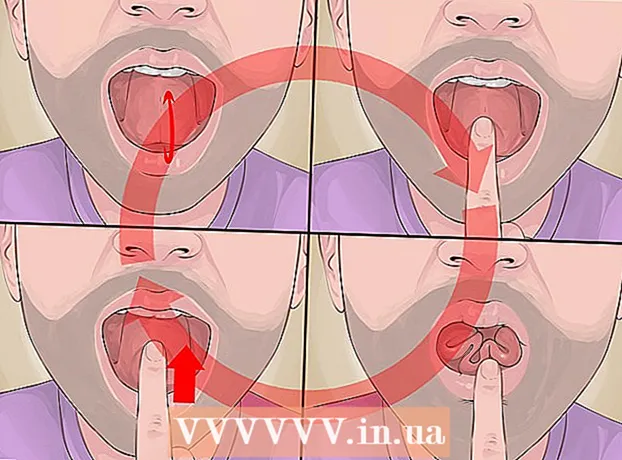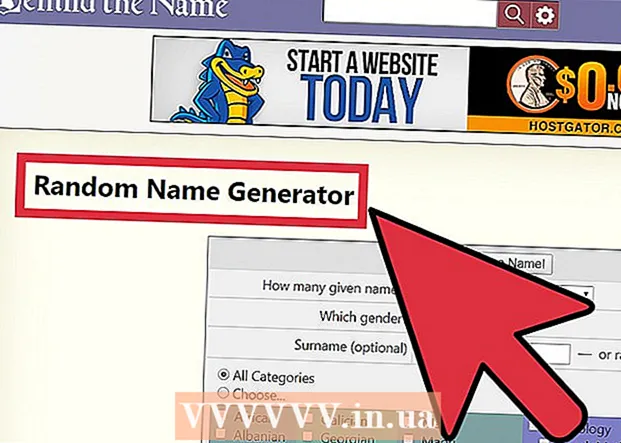Автор:
Frank Hunt
Дата На Създаване:
17 Март 2021
Дата На Актуализиране:
2 Юли 2024

Съдържание
- Стъпвам
- Метод 1 от 5: Firefox
- Метод 2 от 5: Chrome
- Метод 3 от 5: Internet Explorer
- Метод 4 от 5: Safari
- Метод 5 от 5: Opera
Чувствате ли необходимостта да скриете своите интернет дейности от любопитни очи? Блокиран ли е достъпът до определени уебсайтове, от които се нуждаете, от вашето училище, офис или ваше правителство? Прокситата могат да заобиколят блок във вашата връзка и да маскират вашия IP адрес, което прави действията ви по-трудни за проследяване. След като намерите прокси сървър, с който искате да се свържете, всичко, което трябва да направите, е да въведете тази информация във вашия уеб браузър. Прочетете това ръководство, за да разберете как.
Стъпвам
Метод 1 от 5: Firefox
 Щракнете върху менюто на Firefox. Можете да намерите това в горния десен ъгъл на прозореца на Firefox. Щракнете върху Опции.
Щракнете върху менюто на Firefox. Можете да намерите това в горния десен ъгъл на прозореца на Firefox. Щракнете върху Опции.  Избрахте разширените опции. Това може да се намери в горната част на прозореца с опции от дясната страна на екрана.
Избрахте разширените опции. Това може да се намери в горната част на прозореца с опции от дясната страна на екрана.  Изберете раздела Мрежа. Щракнете върху Настройки в горната част на страницата Мрежа, в групата Свързване.
Изберете раздела Мрежа. Щракнете върху Настройки в горната част на страницата Мрежа, в групата Свързване.  Изберете „Ръчна конфигурация на прокси“. Това ви позволява да въвеждате прокси данните в текстовите полета.
Изберете „Ръчна конфигурация на прокси“. Това ви позволява да въвеждате прокси данните в текстовите полета.  Въведете информацията за вашия прокси сървър. В полето HTTP прокси въведете адреса или домейна на вашия прокси и по желание задайте порт. Ако искате да се свържете с друг прокси за FTP или SSL, въведете подробностите в долните полета. Поставете отметка в „Използвайте този прокси сървър за всички протоколи“, за да активирате прокси за целия трафик чрез Firefox.
Въведете информацията за вашия прокси сървър. В полето HTTP прокси въведете адреса или домейна на вашия прокси и по желание задайте порт. Ако искате да се свържете с друг прокси за FTP или SSL, въведете подробностите в долните полета. Поставете отметка в „Използвайте този прокси сървър за всички протоколи“, за да активирате прокси за целия трафик чрез Firefox. - Настройките на прокси във Firefox засягат само интернет трафика през вашия браузър Firefox. Други приложения използват директната връзка.
 Натиснете OK, за да запазите промените. Може да се наложи да рестартирате Firefox, за да влязат в сила промените.
Натиснете OK, за да запазите промените. Може да се наложи да рестартирате Firefox, за да влязат в сила промените.
Метод 2 от 5: Chrome
 Щракнете върху бутона на менюто на Chrome. Той се намира в горния десен ъгъл на прозореца на Chrome и изглежда като три хоризонтални ленти.
Щракнете върху бутона на менюто на Chrome. Той се намира в горния десен ъгъл на прозореца на Chrome и изглежда като три хоризонтални ленти.  Изберете Настройки. Това ще отвори нов раздел във вашия браузър. Щракнете върху връзката „Показване на разширените настройки ...“ в долната част на страницата.
Изберете Настройки. Това ще отвори нов раздел във вашия браузър. Щракнете върху връзката „Показване на разширените настройки ...“ в долната част на страницата.  Кликнете върху бутона „Промяна на настройките на прокси“. Те могат да бъдат намерени в раздела Мрежа на разширените настройки. Това ще отвори прозореца Internet Properties.
Кликнете върху бутона „Промяна на настройките на прокси“. Те могат да бъдат намерени в раздела Мрежа на разширените настройки. Това ще отвори прозореца Internet Properties. - Забележка: Настройките за прокси на Chrome са обвързани с вашата операционна система и като такива засягат всички програми, свързани с интернет. Ако не искате тези настройки да се променят, използвайте разширение за Chrome като ProxySwitchSharp или Proxy Helper.
 Щракнете върху бутона “LAN settings”. Това ще отвори нов прозорец. Поставете отметка в квадратчето в раздела „Прокси сървър“ и премахнете отметката от „Автоматично откриване на настройките“.
Щракнете върху бутона “LAN settings”. Това ще отвори нов прозорец. Поставете отметка в квадратчето в раздела „Прокси сървър“ и премахнете отметката от „Автоматично откриване на настройките“.  Предоставете вашата прокси информация. Въведете IP адреса или домейна на порта, към който се свързвате. Щракнете върху OK, когато сте готови.
Предоставете вашата прокси информация. Въведете IP адреса или домейна на порта, към който се свързвате. Щракнете върху OK, когато сте готови. - Когато приключите с проксито и искате да се върнете към директна връзка, отворете настройките на LAN отново и проверете отново „Автоматично откриване на настройките“ и махнете отметката от „Прокси сървър“.

- Когато приключите с проксито и искате да се върнете към директна връзка, отворете настройките на LAN отново и проверете отново „Автоматично откриване на настройките“ и махнете отметката от „Прокси сървър“.
Метод 3 от 5: Internet Explorer
 Щракнете върху менюто Инструменти. В зависимост от вашата версия на Internet Explorer това може да е лентата с менюта по подразбиране или да е иконата на зъбно колело в горния десен ъгъл.
Щракнете върху менюто Инструменти. В зависимост от вашата версия на Internet Explorer това може да е лентата с менюта по подразбиране или да е иконата на зъбно колело в горния десен ъгъл.  Изберете „Интернет опции“. Независимо кое меню използвате, тази опция ще бъде намерена в долната част на падащото меню.
Изберете „Интернет опции“. Независимо кое меню използвате, тази опция ще бъде намерена в долната част на падащото меню.  Щракнете върху Връзки. В „Настройки на локалната мрежа (LAN)“ кликнете върху бутона „LAN settings“. Това ще отвори нов прозорец.
Щракнете върху Връзки. В „Настройки на локалната мрежа (LAN)“ кликнете върху бутона „LAN settings“. Това ще отвори нов прозорец.  Активирайте настройките на прокси сървъра. Поставете отметка в секцията „Прокси сървър“ и махнете отметката от „Автоматично откриване на настройките“.
Активирайте настройките на прокси сървъра. Поставете отметка в секцията „Прокси сървър“ и махнете отметката от „Автоматично откриване на настройките“.  Предоставете вашата прокси информация. Въведете IP адреса или домейна на порта, към който се свързвате. Щракнете върху OK, когато сте готови. Може да се наложи да рестартирате Internet Explorer, за да влязат в сила промените.
Предоставете вашата прокси информация. Въведете IP адреса или домейна на порта, към който се свързвате. Щракнете върху OK, когато сте готови. Може да се наложи да рестартирате Internet Explorer, за да влязат в сила промените. - Свързването с прокси сървър ще повлияе на целия интернет трафик на вашия компютър.
- Когато приключите с използването на проксито и искате да продължите с директна връзка, отворете настройките на LAN, поставете отметка в „Автоматично откриване на настройките“ и поставете отметка в квадратчето „Прокси сървър“.
Метод 4 от 5: Safari
 Щракнете върху менюто на Safari. Изберете Предпочитания, след това опцията Разширени в най-дясната част на лентата с менюта.
Щракнете върху менюто на Safari. Изберете Предпочитания, след това опцията Разширени в най-дясната част на лентата с менюта.  Щракнете върху бутона „Промяна на настройките“ до „Прокси“. Това ще отвори секцията Мрежа на екрана Системни предпочитания. Промяната на настройките на прокси сървъра на Safari ще повлияе на целия мрежов трафик на вашия компютър.
Щракнете върху бутона „Промяна на настройките“ до „Прокси“. Това ще отвори секцията Мрежа на екрана Системни предпочитания. Промяната на настройките на прокси сървъра на Safari ще повлияе на целия мрежов трафик на вашия компютър.  Изберете вашата активна мрежова връзка. Наличните връзки са изброени в лявата рамка. Вашата активна връзка има съответната зелена икона.
Изберете вашата активна мрежова връзка. Наличните връзки са изброени в лявата рамка. Вашата активна връзка има съответната зелена икона.  Щракнете върху бутона „Разширени“. Когато се отвори менюто Разширени, щракнете върху раздела Прокси.
Щракнете върху бутона „Разширени“. Когато се отвори менюто Разширени, щракнете върху раздела Прокси.  Изберете вашия тип прокси. Повечето хора ще изберат „Web Proxy“ и „Secure Web Proxy“. Уверете се, че е отметнато „Auto Proxy Discovery“.
Изберете вашия тип прокси. Повечето хора ще изберат „Web Proxy“ и „Secure Web Proxy“. Уверете се, че е отметнато „Auto Proxy Discovery“.  Въведете информацията за вашия прокси сървър. В полето, което се показва, въведете прокси адреса или домейна. Кутията до него е пред портата. Ако вашият прокси сървър изисква парола, поставете отметка в квадратчето, за да можете да въведете парола.
Въведете информацията за вашия прокси сървър. В полето, което се показва, въведете прокси адреса или домейна. Кутията до него е пред портата. Ако вашият прокси сървър изисква парола, поставете отметка в квадратчето, за да можете да въведете парола.  Щракнете върху OK, за да запазите промените. Може да се наложи да рестартирате Safari, за да влязат в сила промените. Ако искате да се върнете към директната връзка, отворете отново менюто Network и деактивирайте „Web Proxy“ и „Secure Web Proxy“.
Щракнете върху OK, за да запазите промените. Може да се наложи да рестартирате Safari, за да влязат в сила промените. Ако искате да се върнете към директната връзка, отворете отново менюто Network и деактивирайте „Web Proxy“ и „Secure Web Proxy“.
Метод 5 от 5: Opera
 Щракнете върху бутона Opera. От менюто, което се показва, преместете курсора върху Настройки и след това изберете Предпочитания.
Щракнете върху бутона Opera. От менюто, което се показва, преместете курсора върху Настройки и след това изберете Предпочитания.  Щракнете върху раздела Разширени в прозореца Предпочитания. Кликнете върху бутона "Прокси сървъри". Това ще отвори контролния панел на прокси.
Щракнете върху раздела Разширени в прозореца Предпочитания. Кликнете върху бутона "Прокси сървъри". Това ще отвори контролния панел на прокси.  Изберете „Използване на ръчна конфигурация на прокси“. Поставете отметка в квадратчетата на протоколите, които искате да използвате чрез проксито. Повечето потребители проверяват HTTP и HTTPS. Освен това можете да поставите отметка „Използвайте този прокси за всички протоколи“.
Изберете „Използване на ръчна конфигурация на прокси“. Поставете отметка в квадратчетата на протоколите, които искате да използвате чрез проксито. Повечето потребители проверяват HTTP и HTTPS. Освен това можете да поставите отметка „Използвайте този прокси за всички протоколи“.  Въведете информацията за прокси сървъра. В полето „Прокси сървър“ въведете IP адреса или домейна на прокси сървъра, към който се свързвате. Въведете порта в полето “Port”. Натиснете ОК, когато сте готови. Може да се наложи да рестартирате Opera, за да влязат в сила промените.
Въведете информацията за прокси сървъра. В полето „Прокси сървър“ въведете IP адреса или домейна на прокси сървъра, към който се свързвате. Въведете порта в полето “Port”. Натиснете ОК, когато сте готови. Може да се наложи да рестартирате Opera, за да влязат в сила промените. - Ако искате да възстановите директната връзка, отворете отново контролния панел на прокси и изберете „Използване на автоматична конфигурация на прокси“.

- Ако искате да възстановите директната връзка, отворете отново контролния панел на прокси и изберете „Използване на автоматична конфигурация на прокси“.